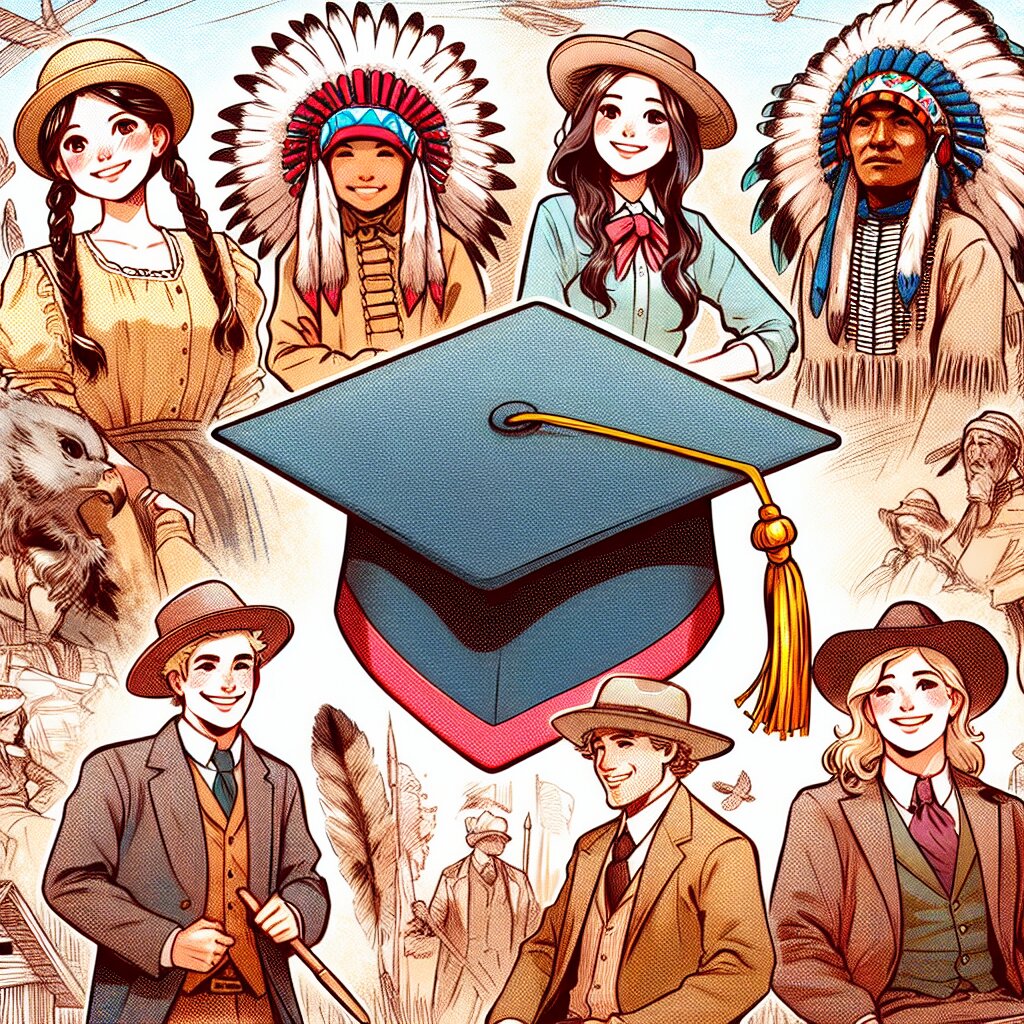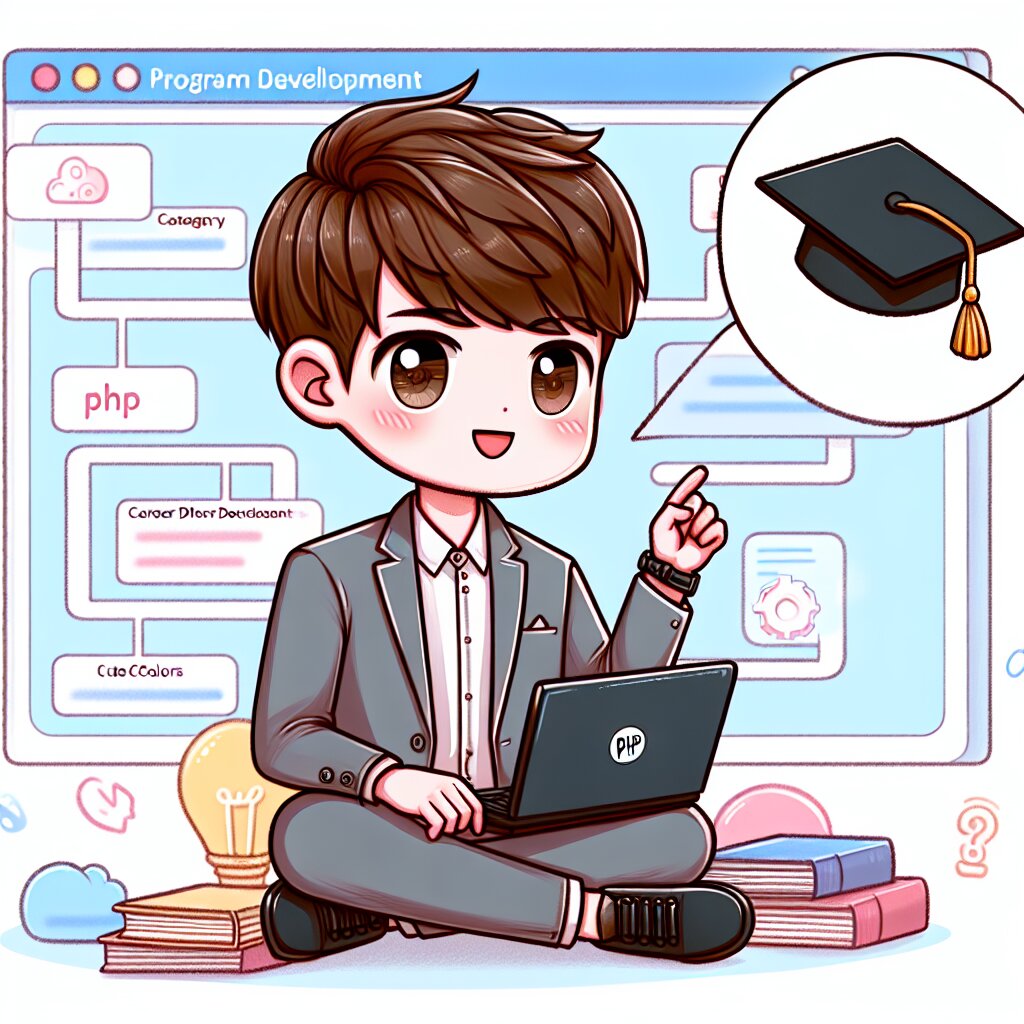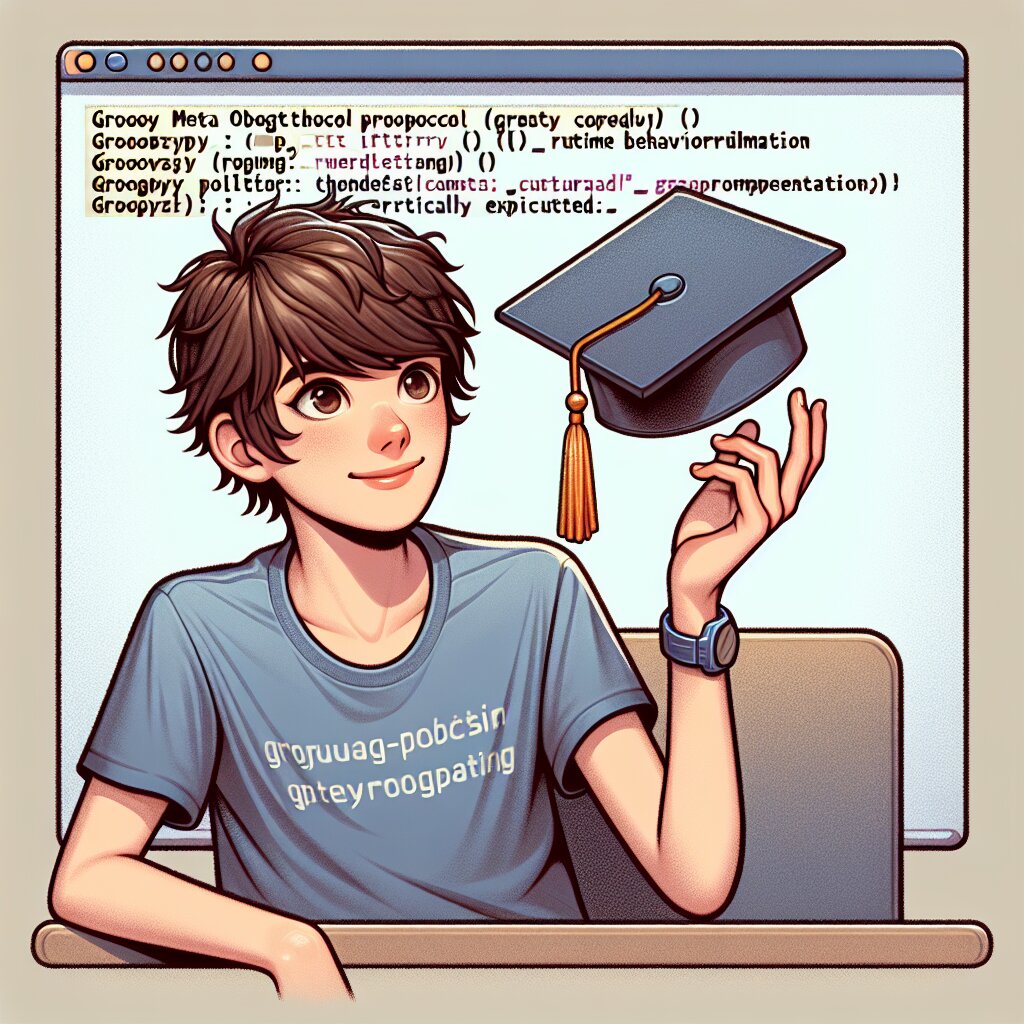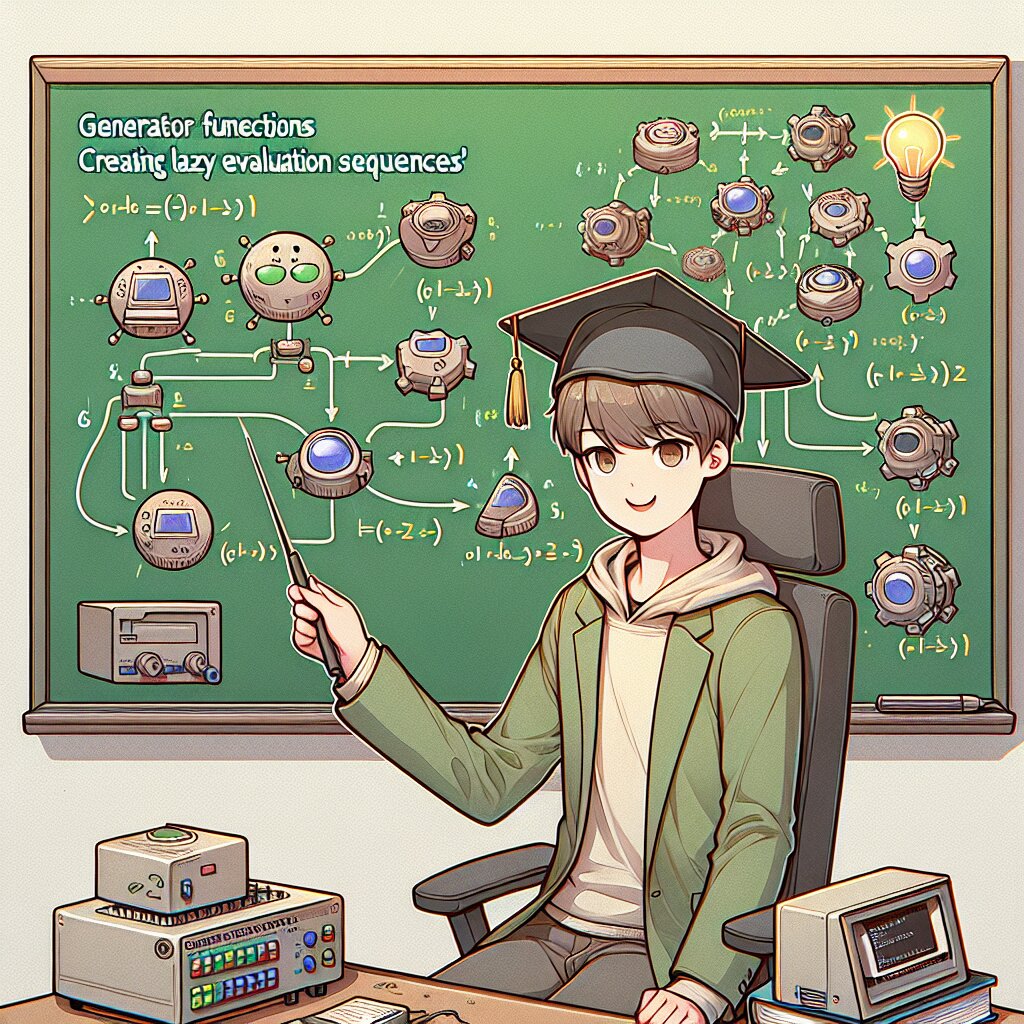FL Studio의 믹서 창 효과적으로 사용하기 🎚️🎛️

안녕, 음악 제작에 관심 있는 친구들! 오늘은 FL Studio의 핵심 기능 중 하나인 믹서 창을 제대로 활용하는 방법에 대해 알아볼 거야. 😎 믹서 창은 네 음악의 사운드를 조절하고 완성도를 높이는 데 정말 중요한 역할을 하지. 그럼 지금부터 믹서 창의 모든 것을 파헤쳐 보자고! 🕵️♂️
🔑 핵심 포인트: FL Studio의 믹서 창은 단순히 볼륨을 조절하는 것 이상의 기능을 제공해. 이펙트 적용, 라우팅, 그룹핑 등 다양한 기능을 통해 네 음악에 전문적인 터치를 더할 수 있어!
1. 믹서 창의 기본 구조 이해하기 🏗️
FL Studio를 처음 열면 화면 하단에 믹서 창이 보일 거야. 이 창은 여러 개의 채널 스트립으로 구성되어 있어. 각 채널은 개별 트랙이나 악기, 또는 사운드 소스를 나타내지. 자, 이제 믹서 창의 주요 구성 요소들을 하나씩 살펴보자!
- 채널 스트립: 각 사운드 소스에 대한 개별 제어를 담당해.
- 페이더: 각 채널의 볼륨을 조절할 수 있는 슬라이더야.
- 팬 노브: 스테레오 공간에서 사운드의 위치를 조절해.
- 이펙트 슬롯: 각 채널에 다양한 이펙트를 추가할 수 있는 공간이야.
- 라우팅 섹션: 채널 간의 신호 흐름을 설정할 수 있어.
이 기본 구조를 이해하는 것만으로도 네 믹싱 실력이 한 단계 업그레이드될 거야! 😉
2. 채널 할당과 이름 지정하기 🏷️
믹서를 효과적으로 사용하기 위한 첫 단계는 각 채널에 적절한 사운드 소스를 할당하고 이름을 지정하는 거야. 이렇게 하면 프로젝트가 복잡해져도 쉽게 관리할 수 있지!
- 채널 할당하기:
- 채널 랙에서 원하는 악기나 샘플을 선택해.
- 채널 설정 창에서 '채널 번호' 드롭다운 메뉴를 클릭해.
- 원하는 믹서 채널 번호를 선택해.
- 채널 이름 지정하기:
- 믹서 창에서 이름을 지정하고 싶은 채널을 우클릭해.
- '채널 이름 바꾸기' 옵션을 선택해.
- 적절한 이름을 입력하고 Enter를 눌러 확인해.
프로 팁: 비슷한 종류의 사운드는 연속된 채널에 배치하는 게 좋아. 예를 들어, 1-4번 채널은 드럼, 5-8번은 베이스, 9-12번은 신스 등으로 구성하면 관리하기 편하지!
💡 알아두면 좋은 점: 채널 이름을 지정할 때는 짧고 명확한 이름을 사용하는 게 좋아. 예를 들어, "Kick", "Snare", "Lead Synth" 등으로 지정하면 나중에 믹싱할 때 훨씬 편할 거야.
3. 볼륨과 팬 조절하기 🎚️
각 채널에 사운드 소스를 할당했다면, 이제 기본적인 믹싱을 시작할 차례야. 가장 먼저 할 일은 각 채널의 볼륨과 팬을 조절하는 거야. 이 과정을 통해 네 트랙의 기본적인 밸런스를 잡을 수 있어.
볼륨 조절하기
볼륨 조절은 믹싱의 가장 기본적이면서도 중요한 부분이야. 각 요소가 전체 믹스에서 얼마나 두드러지게 들릴지 결정하거든.
- 채널 스트립의 페이더를 위아래로 드래그해 볼륨을 조절해.
- 페이더 오른쪽의 숫자를 더블클릭해서 정확한 dB 값을 입력할 수도 있어.
- 주의할 점: 0dB를 넘지 않도록 해. 클리핑이 발생할 수 있거든!
프로 팁: 처음에는 모든 페이더를 -∞dB로 내린 후, 가장 중요한 요소부터 하나씩 볼륨을 올리면서 밸런스를 잡아가는 게 좋아. 이런 방식을 '보텀업 믹싱'이라고 해.
팬 조절하기
팬은 스테레오 공간에서 사운드의 위치를 결정해. 적절한 패닝을 통해 믹스에 넓이감과 깊이감을 더할 수 있어.
- 채널 스트립 상단의 팬 노브를 좌우로 드래그해 팬을 조절해.
- 노브 아래의 숫자를 더블클릭해서 정확한 값을 입력할 수도 있어.
- 중앙은 0%, 완전 왼쪽은 -100%, 완전 오른쪽은 100%야.
프로 팁: 킥, 스네어, 베이스, 리드 보컬 등 중요한 요소들은 보통 중앙에 배치해. 그 외의 요소들을 좌우로 적절히 분산시켜 스테레오 이미지를 만들어가는 거지.
4. 이펙트 적용하기 🌈
이제 기본적인 밸런스를 잡았다면, 각 채널에 이펙트를 적용해 사운드를 더욱 풍성하고 전문적으로 만들 차례야. FL Studio의 믹서는 각 채널마다 최대 10개의 이펙트를 적용할 수 있어. 정말 강력하지? 😎
이펙트 추가하기
- 이펙트를 추가하고 싶은 채널을 선택해.
- 채널 스트립의 빈 이펙트 슬롯을 클릭해.
- 나타나는 메뉴에서 원하는 이펙트를 선택해.
주의할 점: 이펙트의 순서도 중요해! 예를 들어, 컴프레서는 보통 EQ 전에 적용하고, 리버브나 딜레이는 체인의 마지막에 놓는 게 일반적이야.
자주 사용되는 이펙트들
- EQ (이퀄라이저): 주파수 밸런스를 조절해 사운드를 다듬어.
- 컴프레서: 다이나믹 레인지를 조절해 사운드를 더 일관되고 강력하게 만들어.
- 리버브: 공간감을 더해줘.
- 딜레이: 에코 효과를 만들어내 깊이감을 더해.
- 새추레이터: 사운드에 따뜻함과 질감을 더해줘.
💡 재능넷 팁: 이펙트 사용에 어려움을 겪고 있다면, 재능넷에서 전문 프로듀서의 도움을 받아보는 것도 좋은 방법이야. 1:1 레슨을 통해 네 음악에 맞는 최적의 이펙트 체인을 구성하는 방법을 배울 수 있어!
이펙트 프리셋 활용하기
FL Studio에는 다양한 이펙트 프리셋이 내장되어 있어. 이를 활용하면 빠르게 전문적인 사운드를 만들 수 있지.
- 이펙트 창 상단의 프리셋 메뉴를 클릭해.
- 원하는 프리셋을 선택해.
- 필요에 따라 파라미터를 조절해 네 사운드에 맞게 커스터마이즈해.
프로 팁: 프리셋은 좋은 시작점이 될 수 있지만, 항상 네 귀를 믿고 필요에 따라 조절하는 게 중요해. 같은 프리셋이라도 다른 사운드에 적용하면 전혀 다른 결과가 나올 수 있거든!
5. 버스 트랙 활용하기 🚌
버스 트랙은 여러 채널의 신호를 하나로 모아 처리할 수 있게 해주는 강력한 도구야. 이를 통해 믹싱 작업을 더욱 효율적으로 할 수 있지. 예를 들어, 모든 드럼 트랙을 하나의 버스로 보내 전체적인 드럼 사운드를 조절할 수 있어.
버스 트랙 만들기
- 새로운 믹서 채널을 선택해 (예: 채널 99).
- 이 채널의 이름을 변경해 (예: "Drum Bus").
- 버스로 보내고 싶은 각 채널의 라우팅 섹션에서, 새로 만든 버스 채널을 선택해.
프로 팁: 버스 트랙에 컴프레서나 EQ를 적용하면, 그룹 전체의 사운드를 한 번에 조절할 수 있어. 이는 특히 드럼이나 백그라운드 보컬 등을 처리할 때 유용해!
자주 사용되는 버스 트랙들
- 드럼 버스: 모든 드럼 트랙을 하나로 모아 전체적인 드럼 사운드를 조절해.
- 보컬 버스: 메인 보컬, 백그라운드 보컬 등을 하나로 모아 처리해.
- 신스 버스: 여러 신스 사운드를 그룹화해 통일감 있는 사운드를 만들어.
- 이펙트 버스: 리버브나 딜레이 같은 이펙트를 버스 트랙에 설정하고, 여러 채널에서 이를 공유해 CPU 부하를 줄일 수 있어.
💡 알아두면 좋은 점: 버스 트랙을 사용하면 개별 트랙의 밸런스는 유지하면서 전체적인 그룹의 특성을 조절할 수 있어. 이는 믹싱의 유연성을 크게 높여주지!
병렬 처리 테크닉
버스 트랙을 활용한 고급 테크닉 중 하나가 바로 병렬 처리야. 이 방법을 사용하면 원음은 유지하면서 처리된 사운드를 믹스에 더할 수 있어.
- 새로운 버스 트랙을 만들어 (예: "Parallel Comp").
- 원하는 채널의 신호를 이 버스로 보내되, 원래 채널의 신호도 유지해.
- 버스 트랙에 강한 컴프레션이나 다른 이펙트를 적용해.
- 버스 트랙의 볼륨을 조절해가며 원음과 처리된 사운드의 밸런스를 맞춰.
프로 팁: 병렬 컴프레션은 특히 드럼에 적용했을 때 강력하고 펀치 있는 사운드를 만들어낼 수 있어. 하지만 과하게 사용하면 자연스러움을 잃을 수 있으니 주의해야 해!
6. 사이드체이닝 마스터하기 🔗
사이드체이닝은 한 채널의 신호를 사용해 다른 채널의 볼륨이나 이펙트 파라미터를 제어하는 테크닉이야. 이 기술을 사용하면 믹스에 움직임과 공간을 만들어낼 수 있지. EDM에서 특히 자주 사용되는 테크닉이지만, 다른 장르에서도 유용하게 쓰일 수 있어.
사이드체인 컴프레션 설정하기
- 컴프레서를 적용하고 싶은 채널 (예: 베이스)을 선택해.
- Fruity Limiter나 다른 컴프레서 플러그인을 추가해.
- 사이드체인 소스로 사용할 채널 (보통 킥)을 선택해.
- 컴프레서의 사이드체인 설정에서 이 소스를 선택해.
- 쓰레숄드, 레이쇼, 어택, 릴리즈 등의 파라미터를 조절해 원하는 효과를 만들어내.
주의할 점: 사이드체이닝을 과하게 사용하면 믹스가 불안정해질 수 있어. 적당히 사용해서 자연스러운 효과를 만들어내는 게 중요해!